
Reparo de fotos com IA
Repare suas fotos, melhore a qualidade e restaure momentos preciosos com uma solução baseada em IA.
20/02/2019 • Arquivado para: Recuperação de dados Windows • Soluções comprovadas
Nada é mais irritante do que sentar na frente do computador, ligar e ler a mensagem "Sistema operacional ausente" ou "Sistema operacional não encontrado" na inicialização . Os principais motivos por traz desse erro são: disco rígido corrompido, registro de inicialização corrompido, a BIOS não detecta o disco rígido, o command.con está ausente ou corrompido, vírus variados, etc.
Basta resolver essas coisas e seu sistema operacional voltará ao normal.
Você pode corrigir este problema do sistema operacional facilmente e sem esforço sozinho com o DVD do Windows (Windows 7, Vista e XP). Caso não tenha um, temos outra solução.
1. Insira o DVD do sistema operacional Windows no seu computador. <0 /> 2. Aperte o botão solicitado para inicializar a partir do DVD). <0 /> 3. Escolha "Reparar o seu computador", não "Instalar agora". Isso é muito importante. <0 /> 4. Selecione o sistema operacional após o instalador pesquisar a instalação do Windows e clique em "Avançar". <0 /> 5. Em seguida, clique em "Iniciar Reparo". Isso corrigirá automaticamente os problemas que estão impedindo o Windows de iniciar.
Caso você não tenha um DVD do Windows e não queira pagar centenas de reais em um, há outra opção disponível. Um disco ou USB de inicialização pode ajudá-lo. O Wondershare Liveboot CD / USB pode ser uma boa opção para você reparar este problema de sistema operacional definitivamente e com segurança. E o preço é bem competitivo, comparado ao DVD do Windows.
1. Crie um CD ou drive USB inicializável com o Wondershare LiveBoot 2012. Insira uma unidade de CD ou USB vazia no computador e execute o Wondershare LiveBoot. Escolha o guia de criação de um CD ou drive USB inicializável de acordo com sua necessidade. Você só precisa clicar no botão de gravação no centro.
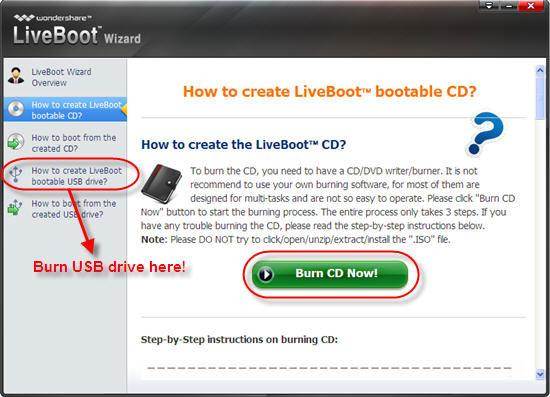
2. Insira o CD ou USB de inicialização do LiveBoot no computador, reinicie e pressione F12 para entrar no menu de inicialização. Escolha a unidade de CD-ROM USB e continue. Em seguida, escolha a opção "Boot from LiveBoot".
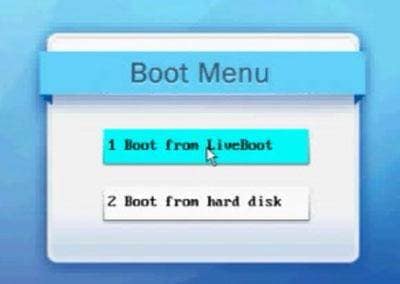
3. Após entrar no sistema, o LiveBoot será iniciado automaticamente. Selecione "Windows Recovery" na aba superior e clique em "Boot Crash Solution" no menu da direita. Na parte de "Mensagens de erro tipo A", você verá "sistema operacional ausente" em Não. 5.
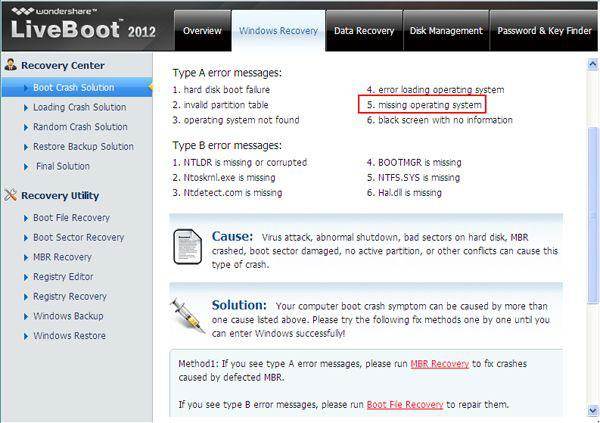
4. O principal motivo pelo qual ocorre o erro de sistema operacional ausente envolve danos de MBR. Se for o caso, use o método 1 para fazer os reparos.
Caso o método não funcione, execute uma verificação de disco para consertar setores defeituosos o que afetará o carregamento de arquivos do sistema ou a execução do comando bootsect no prompt de comando para reparar o travamento da inicialização. Se tudo isso falhar, seu sistema operacional pode ter sido danificado. Nesse caso, você precisará reinstalar o Windows e o Office. Mas não se preocupe, pois o LiveBoot pode ajudá-lo a recuperar sua chave do Office e do Windows com um clique no comando "Password & Key Finder" e sem custos adicionais.
Se o seu computador apresentou o erro "Sistema Operacional Ausente" e você está com medo de perder arquivos importantes, o Recoverit pode ajudá-lo a recuperar dados com facilidade.

Quando o sistema operacional do computador estiver ausente, você deve criar uma mídia inicializável para conseguir entrar e recuperar seus dados. Baixe e instale o Recoverit em um computador funcional e conecte um CD/DVD ou dispositivo USB. Siga o tutorial abaixo para criar sua mídia inicializável e recuperar seus dados.
Passo 1: Inicie o Recoverit e selecione um moto de recuperação de dados. Por favor, selecione o modo "System Crash Data Recovery" para iniciar.

Passo 2: Clique no botão "Start" para criar a mídia inicializável.
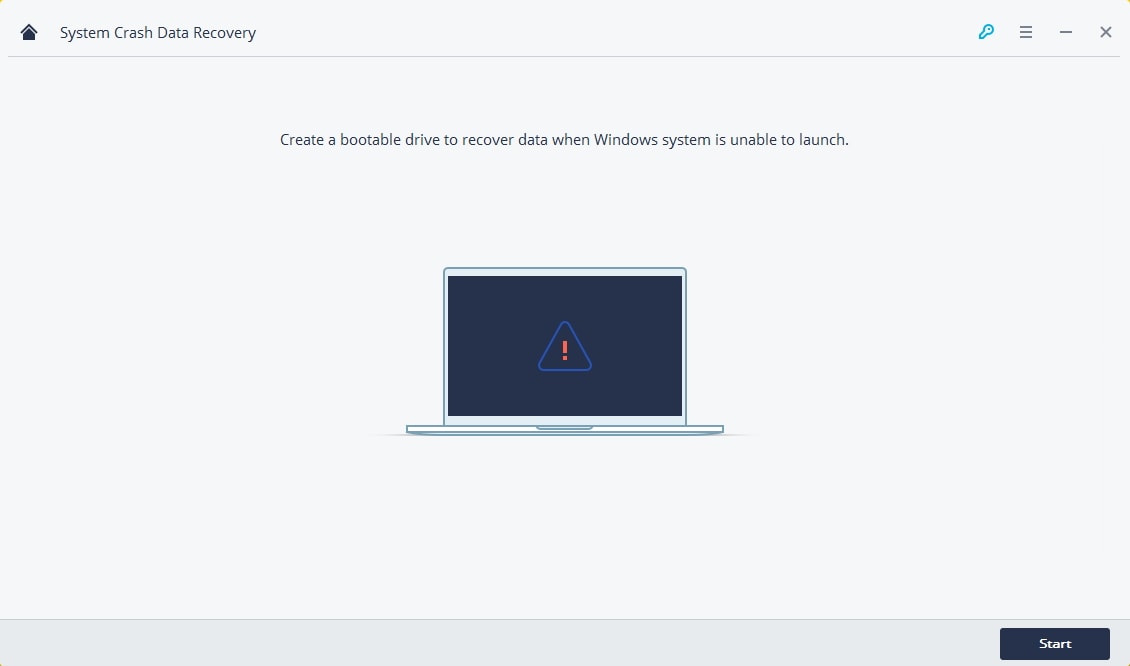
Passo 3: Selecione um modo de criação de mídia. Selecione um CD/DVD ou USB e clique em "start".

Passo 4: Você será solicitado a formatar a unidade USB antes de gravar a unidade de mídia USB. Certifique-se de fazer backup de todos os dados importantes e clique em "Format Now" para continuar.

Passo 5: A criação da unidade inicializável pode demorar um pouco. Por favor, não ejete a unidade USB.
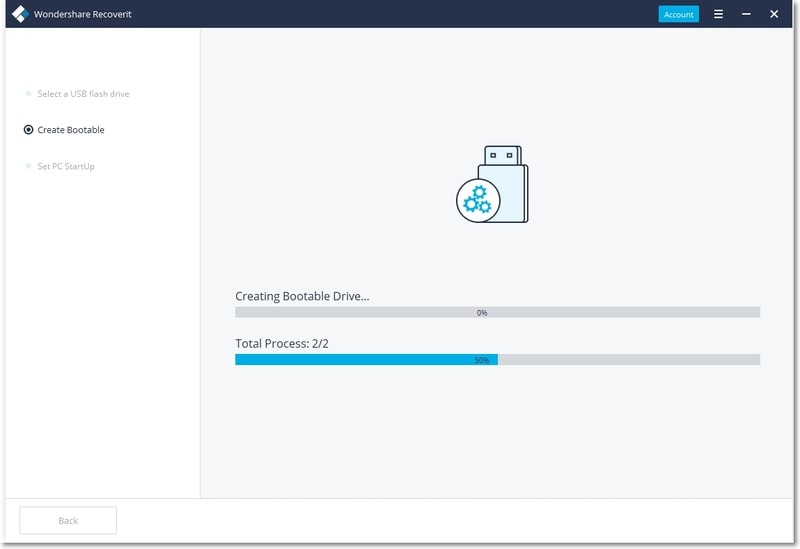
Passo 6: Depois que a mídia inicializável USB ou CD/DVD for criada, você receberá o guia para recuperar seus dados.
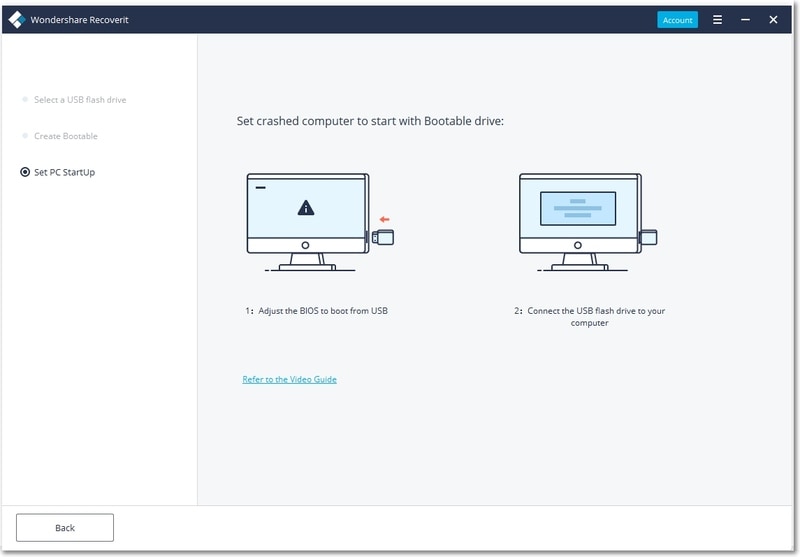
Passo 7: você pode seguir as etapas para recuperar dados do sistema ausente. Visualize os arquivos recuperáveis e clique no botão "Recover" para salvar os dados.

Tecnicamente, com exceção dos arquivos danificados ou substituídos, todos os arquivos perdidos / excluídos no seu computador / pen drive ou cartão de memória podem ser re-detectados e recuperados pelo software de recuperação de disco rígido Recoverit.
Luís Santos
chief Editor